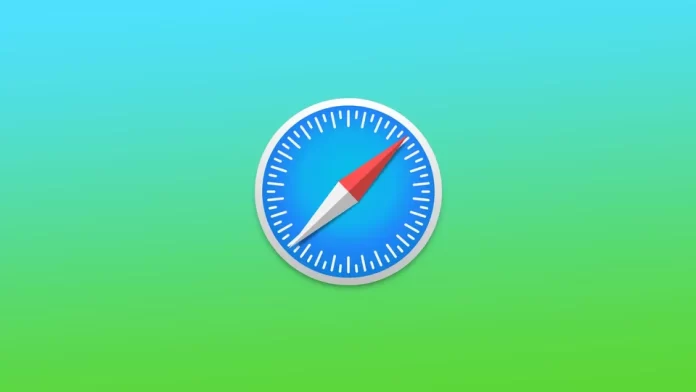La fonction d’écran partagé de Safari vous permet d’afficher deux sites web simultanément sur votre Mac ou votre iPad. Cette fonction peut être très utile si vous avez besoin d’obtenir des informations de deux sites web différents en même temps, ou si vous voulez simplement faire plusieurs choses à la fois et être plus productif. À l’époque, sur l’iPhone, l’écran partagé dans Safari ne fonctionnait pas. Mais à la place de l’iPhone, il y a Slide Over.
Comment désactiver l’écran partagé dans Safari sur Mac ?
Sur un Mac, vous pouvez passer en mode écran partagé dans Safari en appuyant et en maintenant enfoncé le bouton vert plein écran dans le coin supérieur gauche de la fenêtre Safari. Un menu s’affiche alors, dans lequel vous pouvez choisir de placer la fenêtre Safari à gauche ou à droite de l’écran. Vous pouvez alors sélectionner une autre fenêtre Safari pour remplir l’autre côté de l’écran partagé.
Pour désactiver l’écran partagé dans Safari sur un Mac, plusieurs options s’offrent à vous :
- Cliquez sur le bouton vert plein écran dans le coin supérieur gauche de la fenêtre Safari et maintenez-le enfoncé.
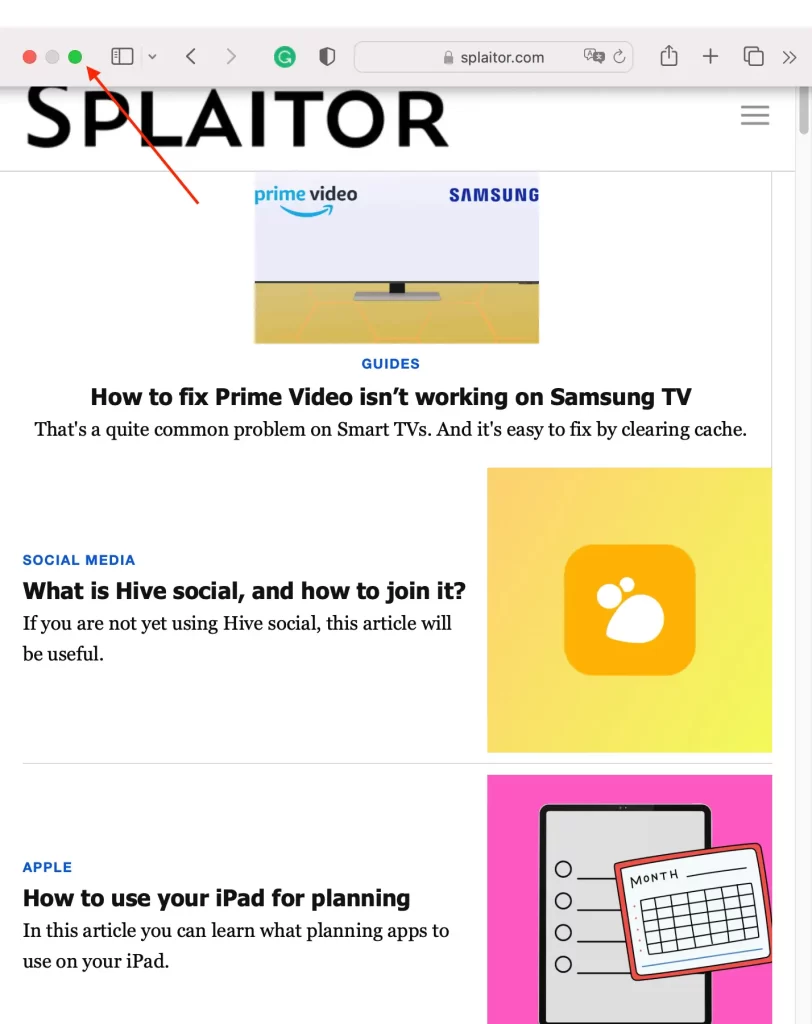
Un menu apparaît alors, qui vous permet de choisir de quitter le mode plein écran et de revenir à une fenêtre unique, ou de placer la fenêtre de Safari à gauche ou à droite de l’écran pour créer un écran partagé. Pour quitter le mode écran partagé et revenir à une fenêtre unique, il suffit de cliquer sur le bouton « Rendre la fenêtre plein écran » dans le menu.
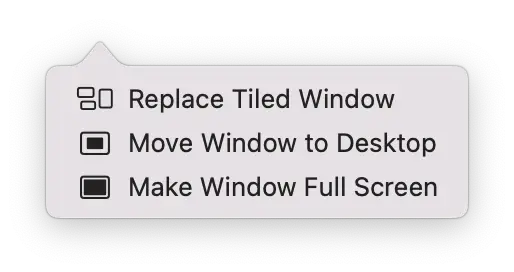
- Vous pouvez également utiliser Mission Control pour quitter le mode écran partagé. Pour ce faire, appuyez sur la touche F3 ou balayez vers le haut avec trois ou quatre doigts sur le pavé tactile.
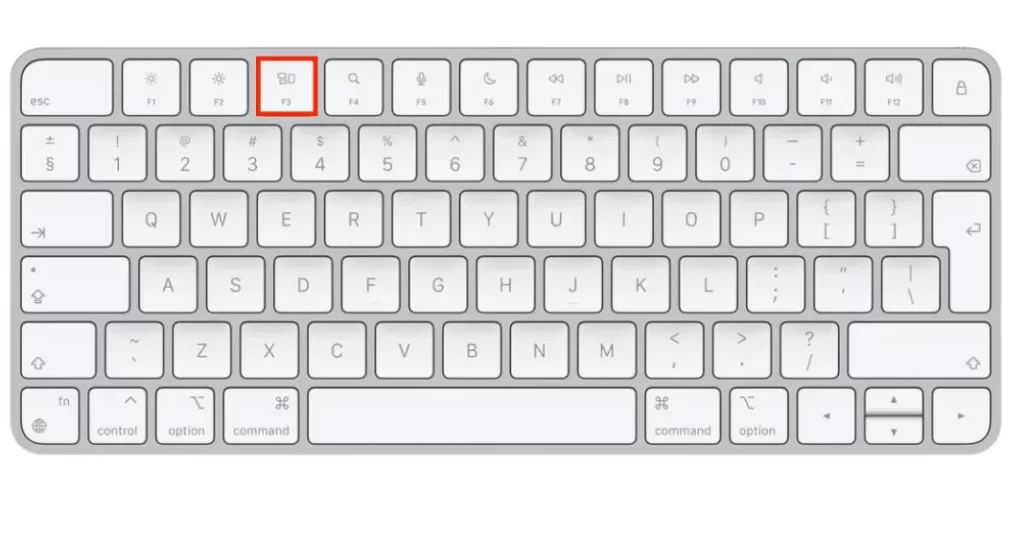
À partir de là, vous pouvez faire glisser une fenêtre Safari en écran partagé vers votre propre bureau, ou la faire glisser vers le bas de l’écran pour quitter le mode écran partagé et revenir à une fenêtre unique.
Une fois que vous avez quitté le mode écran partagé, vous pouvez continuer à utiliser Safari comme vous le feriez normalement dans une fenêtre unique.
Comment désactiver l’écran partagé dans Safari avec l’iPad ?
La fonction d’écran partagé de l’iPad vous permet d’ouvrir deux applications ou sites web en même temps sur l’écran. C’est sur l’iPad que cette fonction est la plus pratique. Que vous utilisiez Safari ou l’application Photos, vous gérerez cette fonctionnalité de la même manière. Pour désactiver l’écran partagé dans Safari sur un iPad :
- Appuyez sur le bouton Multitâche en haut de l’écran.
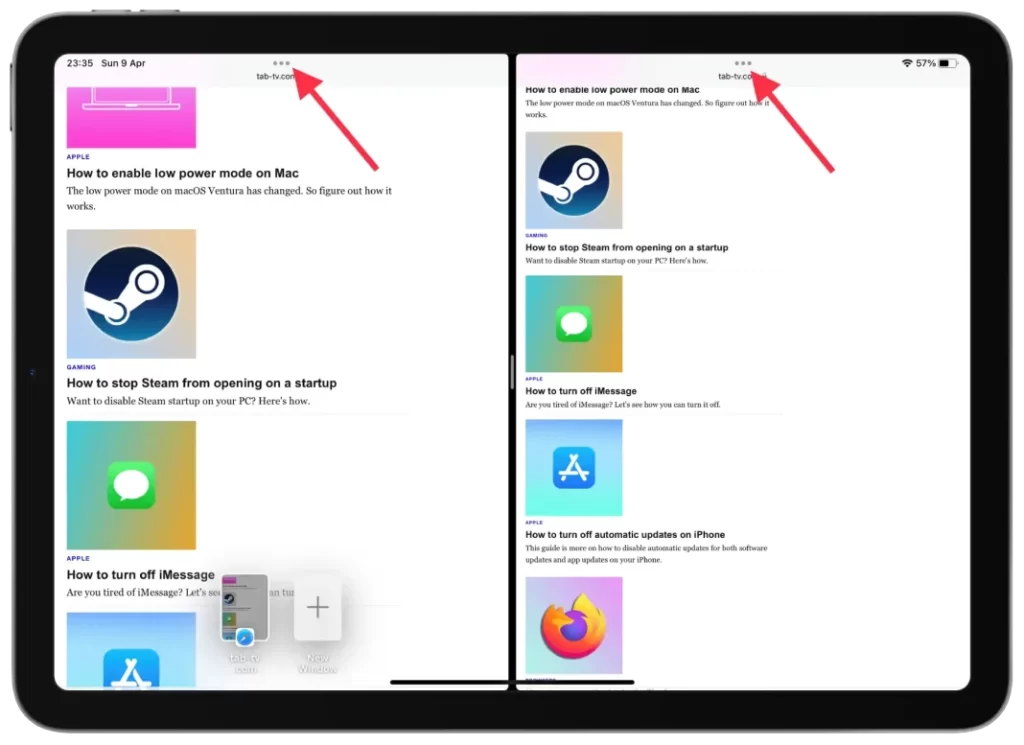
- Sélectionnez « Fermer ».
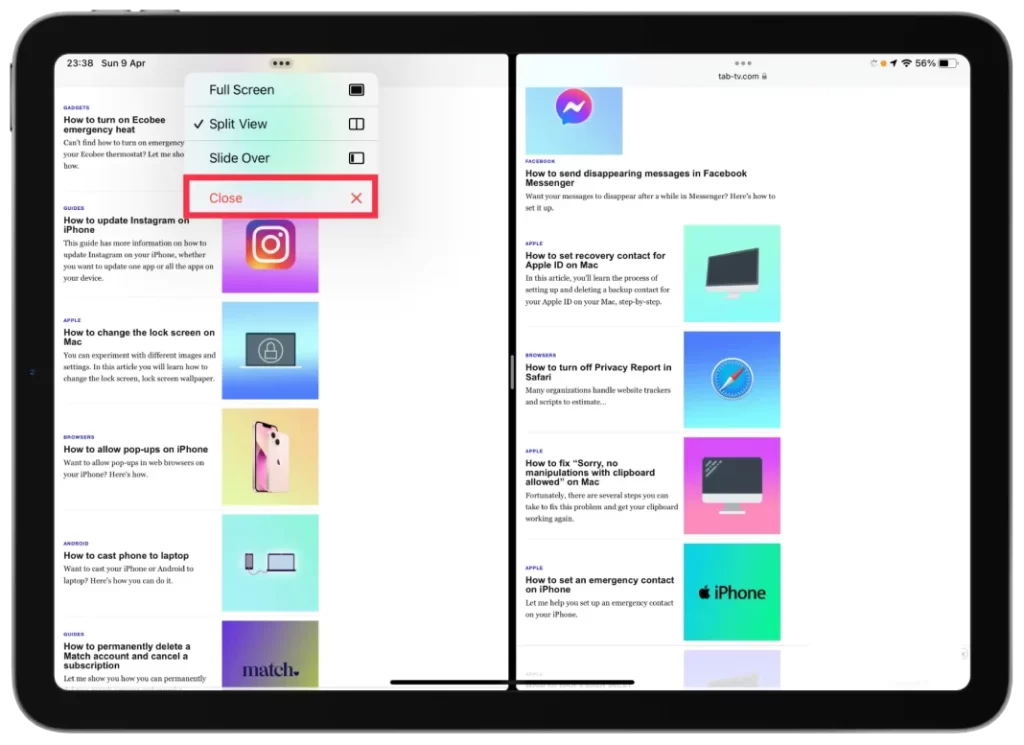
En fait, vous pouvez également sélectionner l’option « Plein écran ». La fenêtre choisie sera alors en plein écran. Si vous sélectionnez « Fermer », vous fermerez la fenêtre adjacente.
Comment fonctionne l’écran partagé sur un iPhone et comment le désactiver ?
L’écran partagé n’est pas disponible sur les iPhones, mais vous pouvez utiliser une fonctionnalité appelée Slide Over pour afficher temporairement une deuxième application sur l’écran de votre iPhone sans quitter la première application que vous étiez en train d’utiliser.
La principale différence entre l’écran partagé et la fonction « Glisser » sur un iPhone est que l’écran partagé vous permet d’avoir deux applications ouvertes côte à côte sur l’écran en même temps, tandis que la fonction « Glisser » vous permet d’afficher une deuxième application dans une colonne étroite au-dessus de la première application.
Avec Slide Over, la seconde application apparaît temporairement en surimpression de la première, mais cette dernière reste pleinement visible et peut toujours être utilisée.
Pour désactiver la fonction Slide Over sur un iPhone :
- Vous devez cliquer sur l’icône « x » de la fenêtre.
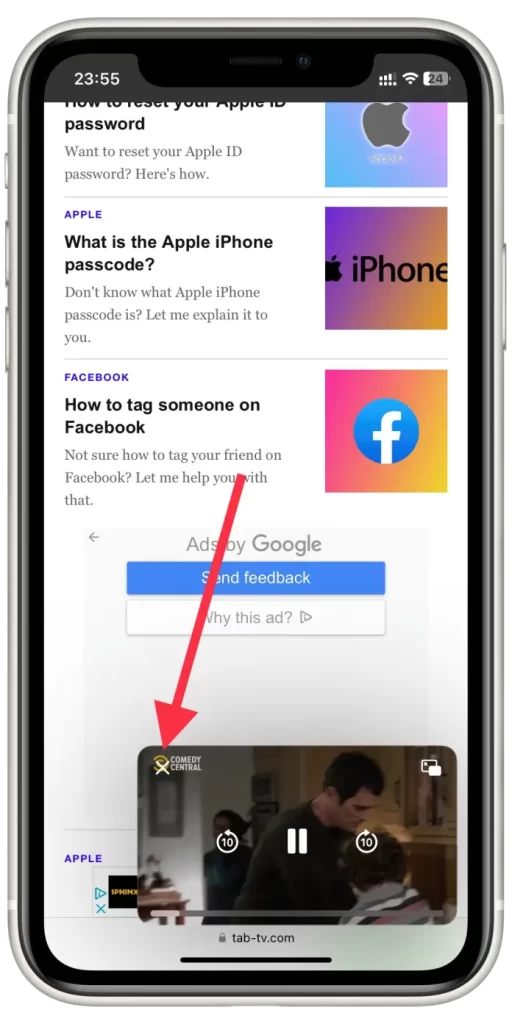
Slide Over sur un iPhone ne vous permettra pas d’ouvrir deux fenêtres Safari. Mais vous pourrez ouvrir l’application de streaming tout en effectuant des tâches dans Safari.
Quels sont les inconvénients de la fonction d’écran partagé dans Safari ?
Si l’écran partagé peut être une fonction utile pour le multitâche et la productivité, son utilisation dans Safari présente quelques inconvénients potentiels :
Espace limité sur l’écran
Lorsque vous utilisez le mode écran partagé, chaque application ou site web n’occupe qu’une partie de l’écran. Il peut donc être difficile de voir tout ce dont vous avez besoin en même temps, en particulier si vous travaillez avec beaucoup de texte ou d’images.
Réduction de la productivité
Certains utilisateurs estiment que le mode écran partagé peut réduire leur productivité, car ils passent plus de temps à passer d’une application ou d’une fenêtre à l’autre qu’à travailler réellement.
Problèmes de compatibilité
Toutes les applications et tous les sites web ne sont pas compatibles avec le mode écran partagé. Cela signifie que vous ne pourrez peut-être pas utiliser tous les outils ou fonctionnalités dont vous avez besoin dans certaines applications ou sites web lorsque vous travaillez en mode écran partagé.
Problèmes de présentation de l’application
Dans certains cas, la mise en page d’une application ou d’un site web n’est pas optimisée pour le mode écran partagé, ce qui peut rendre la lecture ou la navigation difficile.
Dans l’ensemble, si le mode écran partagé peut être une fonction utile, il est important de prendre en compte ces inconvénients potentiels et de décider s’il s’agit de l’outil adapté à vos besoins.